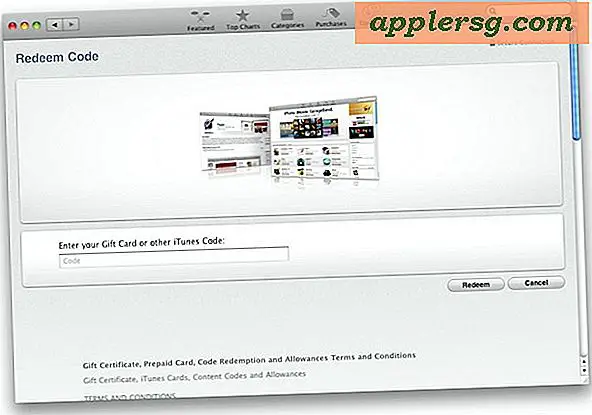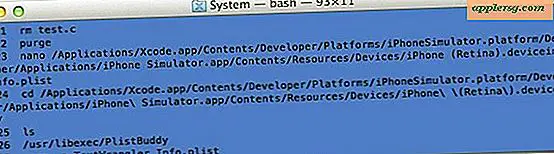Cara Mengatur Outlook untuk Mengirim Email di Roadrunner
Kabar baik bagi pengguna Outlook; Anda dapat mengatur email Road Runner Anda di Outlook dan memeriksa semua akun Anda dari satu tempat. Outlook mendukung beberapa akun email dalam satu antarmuka, sehingga Anda dapat menambahkan akun Road Runner dan menyimpan semua email Anda di satu tempat. Konfigurasikan Road Runner di versi Outlook apa pun.
Langkah 1
Luncurkan Outlook dan buka "Alat" atau "File," tergantung pada versi yang Anda miliki.
Langkah 2
Buka "Pengaturan Akun" lalu klik tab email dan pilih "Baru." Kotak dialog "Akun Email Baru" akan terbuka.
Langkah 3
Klik kotak yang memulai "Konfigurasi pengaturan server secara manual ..." pada 2007 atau 2010 dan klik "Berikutnya." Versi Outlook sebelumnya hanya menawarkan konfigurasi manual.
Langkah 4
Buka Informasi Pengguna dan ketik nama Anda seperti yang Anda inginkan untuk muncul di pesan keluar Anda. Masukkan juga alamat email lengkap Anda.
Langkah 5
Pilih "POP3" di bawah Informasi Server. Ketik "pop-server.san.rr.com" atau "pop-server.roadrunner.com" di kotak Server surat masuk. Gunakan server yang cocok dengan alamat email Anda. Anda memiliki "email@san.rr.com" atau "email@roadrunner.com", jadi gunakan server yang cocok.
Langkah 6
Ketik "smtp-server.san.rr.com" atau "smtp-server.roadrunner.com" di kotak Server surat keluar. Sekali lagi, gunakan salah satu yang cocok dengan alamat email Anda.
Langkah 7
Masukkan alamat email Road Runner lengkap Anda di kotak Nama Pengguna. Ketik kata sandi Anda dan centang "Ingat kata sandi" kecuali Anda ingin memasukkannya setiap kali Anda memeriksa atau mengirim email.
Langkah 8
Klik "Uji Pengaturan Akun" dan tunggu Outlook mengirim pesan uji ke akun Road Runner Anda. Ini akan muncul di Kotak Masuk Anda.
Pilih "Next" lalu "Finish" untuk menyelesaikan konfigurasi.